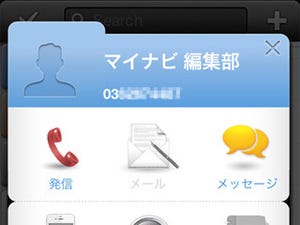iOS 6になって、iPhoneからアクセスした場合のApp Storeのインターフェースが大きく変わった。これまでとあまりにも違うため、戸惑いを覚えた人もいるだろう。しかし、それは慣れの問題である。実際のところ、以前に比べて新App Storeはずっと使いやすくなっているのだ。
では具体的にどのように変わったのか、リニューアルされたApp Storeの見方を紹介していこう。
まず、「おすすめ」タブだ。ここでは一番上に「スタッフのおすすめ」や「今週のApp」といった特集バナーが貼られており、さらに左右にフリックすることで入れ替えることができる。「App Storeで今どんなアプリを特集しているのか」はここを見るとわかりやすい。
さらに2段目には「iPhone 5対応済みゲーム」があり、3段目には「スタッフのおすすめ」や「iPhone 5アップデート対応アプリ」のバナーが貼られている。これらはいずれも左右フリックで送ることが可能だ。画面端のバナーやアイコンがほんの少しだけ見切れているのは、「まだ続きがありますよ」というAppleのメッセージでもある。
もうおわかりの通り、縦スクロールと横フリックで情報を切り替えるというのが、新App Storeの基本的な構造だ。これならiPhoneの小さな画面でも大量の情報をすっきりした形で見せることができる。以前から「Flipboard」などで採用されている優れたインターフェースである。
続いてはタブを切り替えてみよう。「ランキング」では現在のアプリランキングを見ることができる。iTunesで見たときと同じように、有料アプリトップ10、無料アプリトップ10、セールストップ10が表示されており、やはり横フリックでスクロールが可能だ。また、左上の「カテゴリ」をタップすることで、カテゴリ別ランキングを見ることもできる。この点についてはiTunesで開くよりもむしろわかりやすい。
アプリのアイコンをタップすれば、アプリの個別ページへとアクセスできる。縦横のフリックの他、「詳細情報」「レビュー」「関連」をタップすることで情報の切り替えが可能だ。
AppGenius機能はこれまでのアプリの購入履歴をもとにおすすめのアプリを提案してくれる機能。こちらはアプリの詳細が横にずらっと並ぶ形で紹介される。横フリックでザッと眺めると面白い。初期状態ではオフになっているので使っていない人も多いと思うが、アプリを探す手段としてはなかなか便利だ。
次に「検索」だ。画面上部の検索窓にキーワードを入れて検索するところまではこれまでと変わらないが、結果の表示が縦ではなくGenius機能と同じく横に並ぶようになった。たとえばこれは「google」で検索したところ。1,777個のアプリがヒットし、横にフリックすると次々にアプリを切り替えていける。アプリのスクリーンショットまで見えるようになったのは便利だ。
最後に「アップデート」だが、これは今までと変わらない。50MB制限は相変わらずだが、iPhone 5からLTEがサポートされたことでアップデートのスピードは飛躍的に伸びるだろう。
インターフェースを一新し、よりリッチにビジュアル化されたApp Store。iTunesからApp Storeを開くのとほぼ変わらない使い勝手を手に入れたことで、多くのiPhoneユーザーのアプリライフがさらに充実したものになりそうだ。